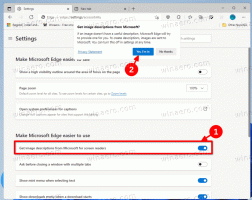Cum să ajustați întârzierea înainte ca Chkdsk să ruleze în timpul pornirii Windows 8 și Windows 8.1
În versiunile Windows anterioare Windows 8, dacă partiția hard diskului a fost marcată ca murdară din cauza unei necorespunzătoare închidere sau din cauza corupției sau a sectoarelor defecte, Chkdsk a rulat în timp ce Windows pornea pentru a remedia orice unitate erori. Aveți de ales să anulați verificarea discului și să continuați să porniți Windows, înainte de a începe scanarea și remedierea erorilor. Cu toate acestea, începând cu Windows 8, timeout-ul Chkdsk este setat implicit la 0, așa că nu vă mai permite să anulați verificarea discului. De asemenea, mecanismul de reparare automată se activează implicit despre care am arătat că poate fi dezactivat. În acest articol, vom vedea cum să setați timeout-ul înainte de a începe Chkdsk, astfel încât să aveți timp să anulați verificarea discului.
Întârzierea poate fi configurată prin Editarea registrului. Urmați instrucțiunile de mai jos pentru a o schimba.
- Deschideți Editorul Registrului (Sfat: consultați tutorial detaliat despre Editorul Registrului).
- Navigați la următoarea cheie:
HKEY_LOCAL_MACHINE\SYSTEM\CurrentControlSet\Control\Session Manager
Sfat: Poți accesați orice cheie de registry dorită cu un singur clic.
Dacă nu aveți această cheie, creați-o.
- În panoul din dreapta al Editorului de registru, creați sau modificați o valoare DWORD numită AutoChkTimeout. Datele sale de valoare înseamnă timpul de expirare în secunde, care trebuie specificat în zecimale.

Pentru a seta la 10 secunde, setați valoarea AutoChkTimeout la 10 în zecimală, așa cum se arată în imaginea de mai sus. Deci, veți avea 10 secunde înainte ca Chkdsk să înceapă să vă verifice hard disk-ul în timpul pornirii sistemului de operare.
Asta e. În mod clar, echipa care a creat Windows nu a respectat principiul „utilizator în control”. A nu oferi o modalitate ușoară de a dezactiva repararea automată și Chkdsk automată nu este o decizie prietenoasă.